Előfordulhat, hogy a szerkesztési projektedhez szükséges videó hossza időnként elsöprőnek tűnik, ha egyszerre sok adathordozó van az idővonaladon. A klipek rendezésének egyik módja lehet az úgynevezett szekvenciák használata.
A Adobe Premiere Pro csoportban a szekvenciák kisebb projektek a fő projekten belül. Így rendezheti a jeleneteket hosszabb videókban, különféle „piszkozatokat” hozhat létre a videóból, vagy egy összekapcsolt videósort egy helyen tarthat anélkül, hogy teljesen új projektet kellene indítania.
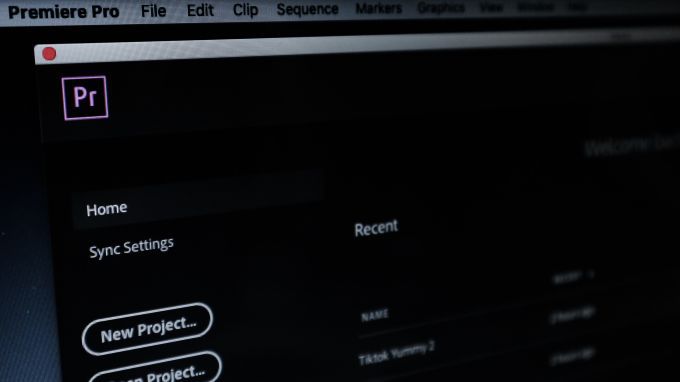
Lehet, hogy a szekvenciák ijesztőnek tűnnek, de ha már tudod, hogyan használják őket, akkor nagyszerű eszköz lehet minden videószerkesztő számára.
Hogyan lehet létrehozni egy sorrendet
Új sorrend készítése könnyen elvégezhető, miután megnyílt a Premiere projekt és a videók készen állnak. Így készíthet sorrendet.
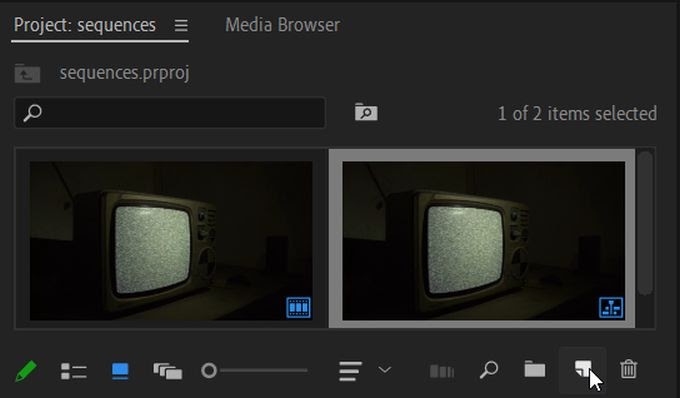
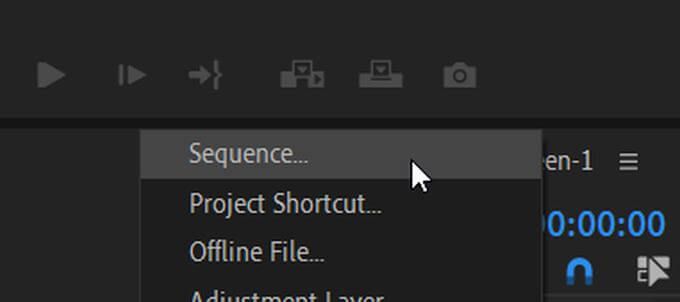
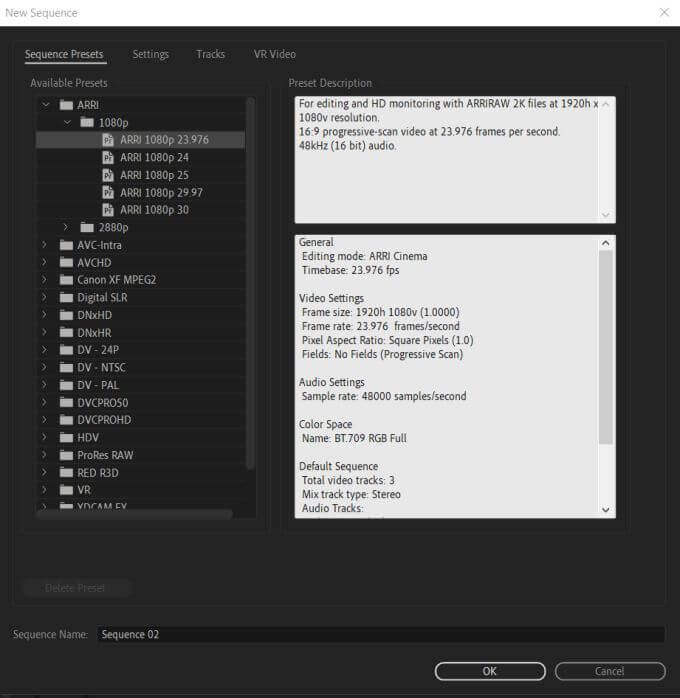
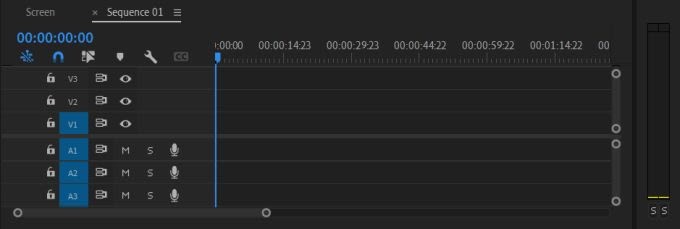
Ha nem biztos benne, hogy milyen sorrendbeállításokat válasszon, rendben van, ha bármelyiket választja. Ha a hozzáadott klip nem egyezik, akkor a Premiere beállíthatja a szekvencia beállításait, hogy automatikusan illeszkedjenek a kliphez.
A sorozat létrehozásának másik módja egy meglévő klip használata, és a Premiere a klip alapján választja meg a sorozat beállításait.
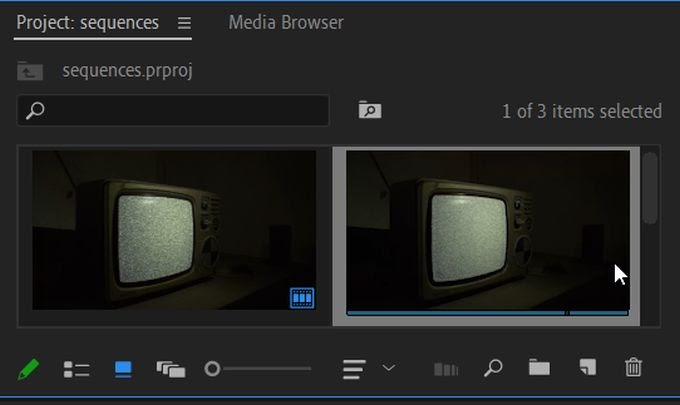
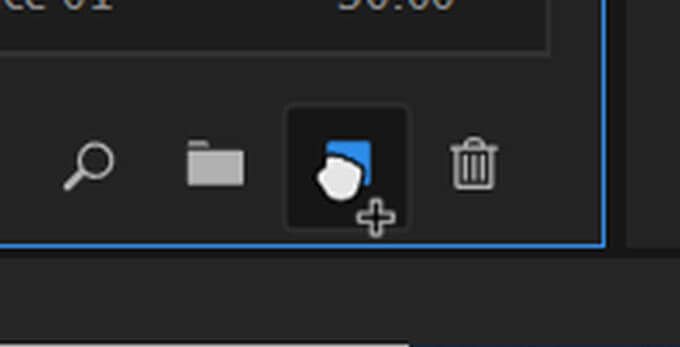
Ez egy egyszerű és gyors mód egy új sorozat létrehozására a klipnek megfelelő szekvenciabeállításokkal. Néha azonban érdemes ugyanazokat a sorrendbeállításokat megtartania, amikor klipet ad hozzá, és ezt megteheti a Meglévő beállítások megtartásalehetőség kiválasztásával, amikor megjelenik az előugró ablak.
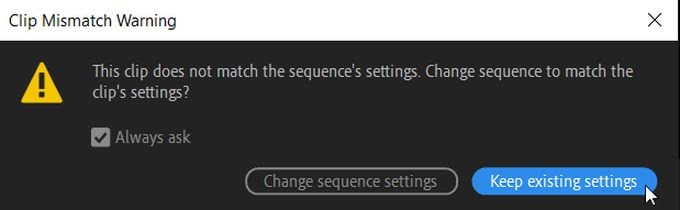
Hogyan kombinálhatom a szekvenciákat
Ha az összes szekvenciáját egyetlen idővonalra kívánja összerakni, akkor lehetséges hogy ezt is megtegye. Ezt akkor jó megtenni, ha éppen befejezte a szekvenciák szerkesztését, és szeretné őket egy fő sorrendbe tenni, hogy a dolgok rendezettek legyenek.
Ezt a folyamatot fészkelésnek hívják - mivel lényegében az egyik szekvenciát „fészkeli” a másikba, hogy ezeket egyetlen videóként egyesítse. Ezt a következőképpen teheti meg:
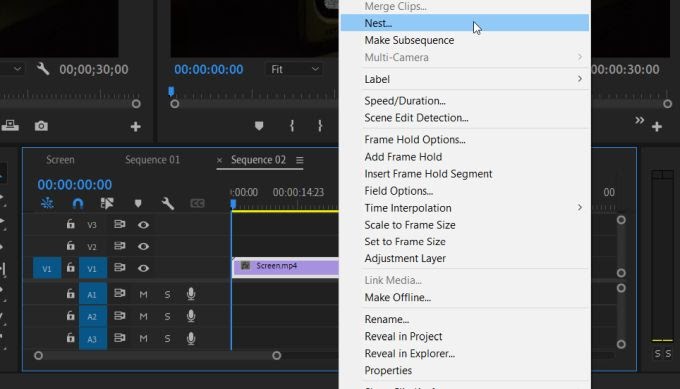
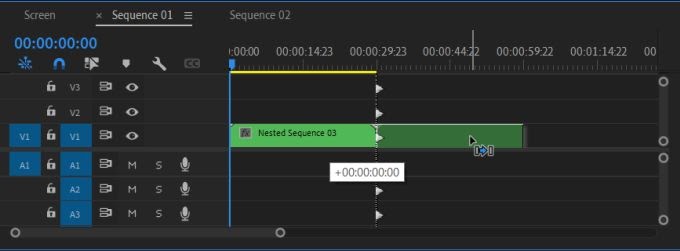
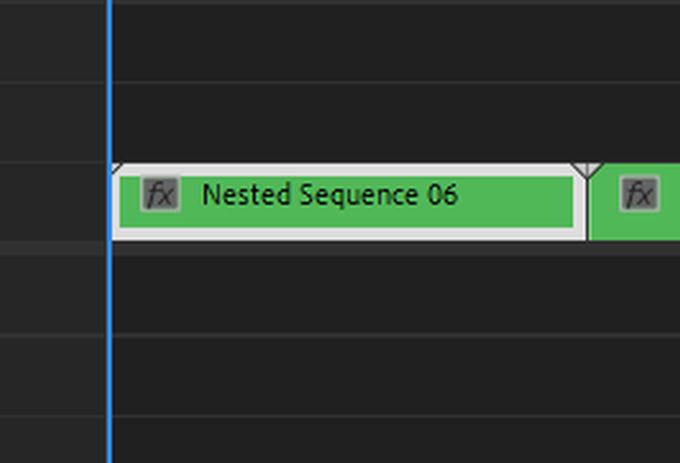
Miután összesítetted az összes sorozatod, sokkal könnyebb az összes videódat vagy jelenetedet egymás után, egészben lejátszani.
A szekvenciák szerkesztése és törlése
Ha szekvenciákat használ, akkor is fontos tudni azok szerkesztésének csínját-bínját. Például módosíthatja néhány beállítást, vagy törölhet egy nem kívánt sorrendet.
Szekvenciák szerkesztése
A szekvenciák aspektusainak szerkesztéséhez lépjen a Premiere felső sávjára, és válassza a Sequencelehetőséget. Megjelenik egy legördülő menü, amelyen módosíthatja a sorrendet.
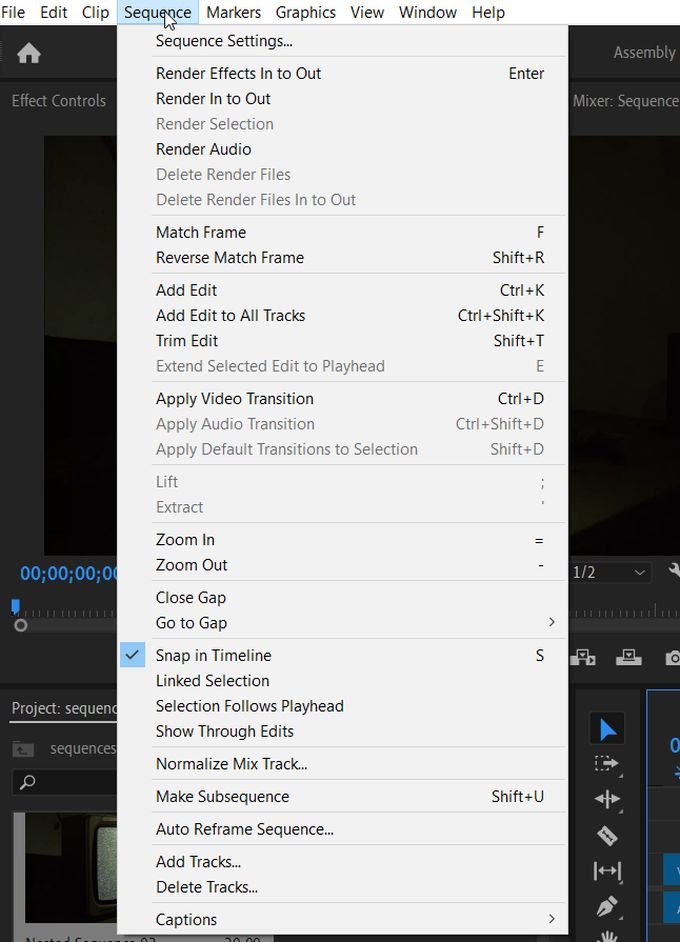
A tetején kiválaszthatja a Sequence Settingslehetőséget, hogy közvetlenül megváltoztassa őket. Ez csak a kiválasztott sorrend beállításait változtatja meg, ezért győződjön meg arról, hogy a megfelelőt választotta, mielőtt belépne a beállításokba és megváltoztatná azokat.
Létrehozhat úgynevezett alszekvenciákat is, amelyek nagyon hasonlóan működnek, mint a beágyazott szekvenciák. Semmilyen módon nem változtatják meg a tényleges idővonal klipjeit, ehelyett külön-külön létrehozzák őket a Projekt panelen. Ehhez:
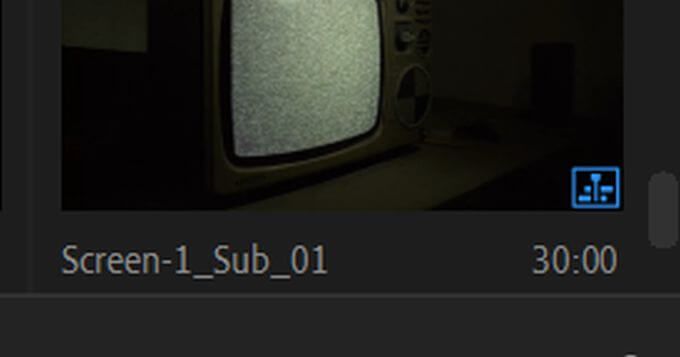
A beágyazott sorrend az összes klipet kiveszi a sorozatból, és fészkévé változtatja. Csak duplán kell kattintania a fészken, hogy újra szerkessze a klipjeit lehessen.
Sorozat törlése
Ha úgy dönt, hogy többé nem szeretne sorrendet az idővonalon, akkor nagyon könnyű törölni őket.
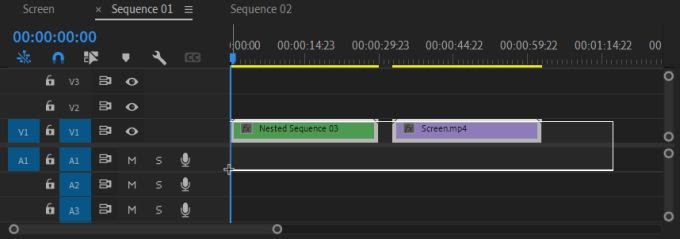
Szekvenciák használata az Adobe Premiere Pro alkalmazásban
Amint megismerkedett a szekvenciák használatával, ezek nagyon hatékony eszközként működhetnek az Ön számára munkafolyamat, ha hosszú, fáradságos projektjei vannak. Remek szervezési módot nyújt, és segít mindent egyenesen tartani anélkül, hogy extra Premiere-projekteket kellene létrehoznia.
Remélhetőleg ez az útmutató segített megérteni, hogyan működnek a szekvenciák a Premiere-ben, és elkezdheti felhasználni saját projektek szerkesztése jában.